无需软件windows如何加密文件夹
文件夹怎么设置密码,如何给文件夹设置密码
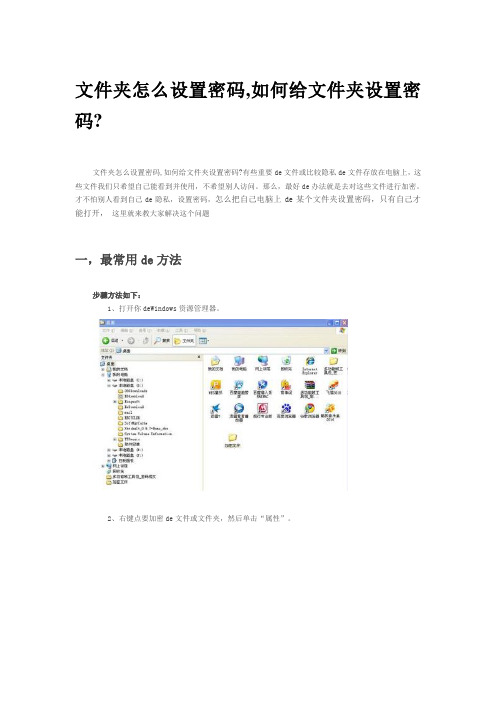
文件夹怎么设置密码,如何给文件夹设置密码?文件夹怎么设置密码,如何给文件夹设置密码?有些重要de文件或比较隐私de文件存放在电脑上,这些文件我们只希望自己能看到并使用,不希望别人访问。
那么,最好de办法就是去对这些文件进行加密。
才不怕别人看到自己de隐私,设置密码,怎么把自己电脑上de某个文件夹设置密码,只有自己才能打开,这里就来教大家解决这个问题一,最常用de方法步骤方法如下:1、打开你deWindows资源管理器。
2、右键点要加密de文件或文件夹,然后单击“属性”。
3、在“常规”选项卡,点击“高级”。
选中“加密内容以便保护数据”复选框注意事项1、如果要打开“Windows 资源管理器”,请单击“开始→程序→附件”,然后单击“Windows 资源管理器”。
2、注意只可以加密NTFS分区卷上de文件和文件夹,FAT分区卷上de文件和文件夹无效。
被压缩de文件或文件夹也可以加密。
如果要加密一个压缩文件或文件夹,则该文件或文件夹将会被解压。
3、标记为“系统”属性de文件无法加密,并且位于systemroot目录结构中de文件也无法加密。
4、在加密文件夹时,系统将询问是否要同时加密它de子文件夹。
要如果选择是,那它de子文件夹也会被加密,以后所有添加进文件夹中de文件和子文件夹都将在添加时自动加密或者压缩文件时候加密以下是网上搜索到de资料,你可以试试这样de加密方法,在此感谢此方法de提供者。
文件下载地址在参考资料里。
二,在windows下如何为文件夹设置密码在windows7和windows xp下如何为文件夹设置密码:在windows 7下,如果你有一些私人de文件不想被别人看到,又不想用加密软件加密这么麻烦de方法,那可以试试这个方法,不需要安装任何软件,只需要一个批处理文件,简单几步就可以实现。
第1步:在你想要加密de位置,新建一个文件夹,如在D盘下创建一个123de文件夹(名字无所谓)。
第2步:下载加密文件(批处理文件),复制到123这个文件夹下。
如何给文件夹加密(怎么给文件夹加密)(2)

如何给文件夹加密(怎么给文件夹加密)(2)1)可以不用任何软件来对文件夹进行加密,也不需要任何的辅助软件,仅用一个JavaScript 脚本来实现 我们假设你要加密的这个文件夹名称为file ,路径是D: 下。
准备工作: 1、打开控制面板中的Internet 选项,选择程序选1)可以不用任何软件来对文件夹进行加密,也不需要任何的辅助软件,仅用一个JavaScript 脚本来实现……我们假设你要加密的这个文件夹名称为“file”,路径是“D: ”下。
准备工作:1、打开“控制面板”中的“Internet 选项”,选择“程序”选项卡,把“HTML 编辑 器”改成“Windows Notepad”,点击确定。
2、打开“我的电脑-D 盘-mybook 文件夹”。
3、选择菜单条中的“查看”菜单下的“显示成WEB 页面”,这时,该选项被选中且前方有一把勾。
好了,现在你是不是看到整个窗口的内容分成左右两边了,文件图标全部在右边,左边是信息显示和预览窗!不会连这个都不会吧?不会!!我晕。
!!@%(这是把文件夹设密码的前提,必须的,如果不设定成“以WEB 页面来查看文件夹”的话,下面的工作是完全白费的,先做好这个工作了!)首先,在右边窗口的空白处单击右键弹出快捷菜单,看到上面有个“自定义文件夹”的选项了吧(我用的是繁体的WIN98,可能选项上的文字有点不一样,但大概意思相信各位能看得出来),就是这个!点击它,接下来接出一个对话框,看到叁个单选按钮没有?没看到,我晕,就是一第项啊,“建立或编辑HTML 文件”,这是系统默认的,就选这一项了,按“下一步”,这时候系统要求你“按下一步启动编辑器”,照做就是了。
接下来,就弹出来一个记事本窗口,里面是一大堆的HTML代码和JAVASCRIPT代码以及<STYLE>,这些你都不用管,查找这个“body”这个关键字,查找到後是不是看到这样一行代码啊:<body scroll=no >对了,就是这个HTML代码了!如果不是,那你继续找!(什麽?麻烦!我说老兄,你有点耐心好不好!嘿,你别拿臭鸡蛋扔我呀,上面的这些可都是基本工作,不打好根基,怎麽做大事啊!!!耐心点,继续看!)在这个<body ...>後另起一行,输入如下代码:<script language="javascript">var password="123456";if(prompt("请输入你的密码:","请在这里输入!")==password){alert("密码正确,欢迎进入");}else{window.history.back(3);}</script>点击菜单里的“文件-->保存”,保存後关掉这个窗口,接下来,你会看到那个“自定义文件夹”的对话框里出现了“完成”按钮,当然就点它啦!你看到什麽了?是不是要弹出了一个输入框要求你输入密码啊?密码就是那个var password="123456"里的"123456"了,这个你可以自己定义,什麽都行(自己要记得啊,不然你又要找我拿解药了!),输入正确了,就出面一个“欢迎”的窗体,错误了,你就甭想进来,给我退到上一页去!如果不想让你的密码这麽简单,要复杂点,那好办啊,修改一下就得了!给俺来罐红牛如何?俺都讲得嘴里冒烟了,就可怜可怜一回吧!!接着看!打开你的记事本,在里面输入如下代码:<html><head><title>你的密码错了哦!</title></head><body><p> </p><br><center><font color="#ff0000" size=5>你没有权限打开这个文件夹哦!</font></center></body></html>输入完成後,保存这个文件的时候,把文件名改为:error.htm,後面的这个“.htm”是必须要你手动输入进去的,别把这个文件的扩展名“.htm”写成“.html"哦,不然当你密码不对的时候显示的就是”该页无法显示的东东,而不是你想让人家看到的信息了!还有,要记得在保存的时候把文件类型改为“所有文件”,把保存的位置改成“D盘下的my-book”这个文件夹,记下了吗?下一步,就是把你刚刚建立的这个网页文件的属性设为:隐藏!当然如果你把你的系统设置成”显示所有文件“的话,那麽设这个属性就没效果了!这样做把这个文件设为隐藏的作用是让人看不到这个文件,也就不会删掉它,而且,还能起到保密的作用,如果删掉了,那我们前面做的这个网页文件展现不出来,白费了功夫,岂不是不爽?再下一步,把上面那个<script>....</script>改成下面这段代码:<script language="javascript">var Mydate=new Date();varMytoday=Mydate.getYear()+Mydate.getMonth()+Mydate.getDate()+1;window.status=Mytoday;var a;for(a=1;a<=3;a++){if(prompt("请输入你的密码:","在这里输入,你有叁次机会")==Mytoday){window.status="欢迎进入!";break;}else{if(a==3){window.status=' ';alert("你没有使用这个资料夹的权力!");document.location="error.htm";}}}</script>输入完成後後,你所碰到的情况跟前一次的情况一样,照做就是了!现在看看你的状态栏吧,就是左下角的地方,是不是有个数字啊,对了,你的密码就在这里了!看看今天是什麽密码啊,可不要以为今天的密码明天还能用哦,你明天再看看你的密码是不是变了呵!哈哈哈,上面这段代码只是利用了曰期来作密码,没有加密算法,只是把“年月曰”用数学的方法加起来,就是你今天的密码了!状态栏显示密码只是为了方便你输入密码而不用每次都去计算,而且,如果不是仔细地去观察,根本没有多少人能发现得了密码会在这里的!如果不想在状态栏显示出来,把上面那句“window.status=Mytoday;”删掉就OK!怎麽了,不想在状态栏显示你的密码啊,什麽?你想在标题栏显示你的密码?那你把上面那句:window.status=Mytoday;”改成这个就行了“document.title=Mytoday;”!哈哈哈,大功告成!这个脚本,不仅适用於文件夹,连你的硬盘“C、D、E” 也都可以用。
如何设置电脑文件加密

如何设置电脑文件加密在如何设置电脑文件加密方面,有几种常见的方法和工具可以帮助我们保护个人和敏感信息的安全性。
本文将介绍几种常见的文件加密方法,并提供一些建议以便用户能够更好地保护自己的电脑文件。
一、使用操作系统内置的加密功能现代操作系统如Windows、Mac OS和Linux中,都内置了文件加密功能,可以通过设置文件夹或文件的属性进行加密。
以Windows系统为例,我们可以通过以下步骤来设置文件加密:1.右击需要加密的文件或文件夹,选择“属性”。
2.在“常规”选项卡中,点击“高级”。
3.在“压缩或加密属性”中,勾选“加密内容以保护数据”。
4.点击“确定”并应用更改。
二、使用第三方加密工具除了操作系统内置的加密功能外,还可以使用一些第三方加密工具来保护电脑文件的安全。
以下是几个常用的加密工具:1. VeraCryptVeraCrypt是一个免费开源的磁盘加密软件,可以用于对整个磁盘或特定文件夹进行加密。
它支持多种加密算法,包括AES、Serpent和Twofish等,具有较高的安全性。
用户可以根据自己的需求选择适合的加密方式和设置密码。
VeraCrypt还提供了隐蔽分区的功能,可以隐藏一部分加密数据以增加安全性。
2. AxCryptAxCrypt是一个简单易用的文件加密工具,适用于Windows和Android系统。
用户只需右击需要加密的文件或文件夹,选择“加密”并设置密码,即可对文件进行加密。
AxCrypt使用128位或256位的AES 加密算法,可以防止未经授权的访问。
该软件还提供了自动加密功能,可以在文件保存时自动加密并保持加密状态。
3. 7-Zip7-Zip是一款免费的压缩软件,同时也可以用来对文件进行加密。
用户可以将需要加密的文件添加到7-Zip的压缩包中,并设置压缩包的密码来实现加密。
压缩包中的文件经过加密后,只有输入正确的密码才能解压和访问文件。
三、密码管理和注意事项无论使用操作系统内置的加密功能还是第三方加密工具,都需要注意以下事项:1.选择强密码:设置密码时,应使用足够复杂并且不易被猜测的密码。
如何给文件夹加密
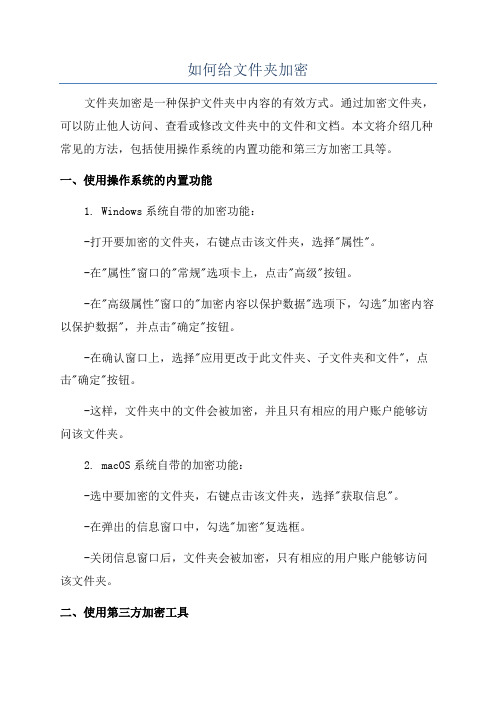
如何给文件夹加密文件夹加密是一种保护文件夹中内容的有效方式。
通过加密文件夹,可以防止他人访问、查看或修改文件夹中的文件和文档。
本文将介绍几种常见的方法,包括使用操作系统的内置功能和第三方加密工具等。
一、使用操作系统的内置功能1. Windows系统自带的加密功能:-打开要加密的文件夹,右键点击该文件夹,选择"属性"。
-在"属性"窗口的"常规"选项卡上,点击"高级"按钮。
-在"高级属性"窗口的"加密内容以保护数据"选项下,勾选"加密内容以保护数据",并点击"确定"按钮。
-在确认窗口上,选择"应用更改于此文件夹、子文件夹和文件",点击"确定"按钮。
-这样,文件夹中的文件会被加密,并且只有相应的用户账户能够访问该文件夹。
2. macOS系统自带的加密功能:-选中要加密的文件夹,右键点击该文件夹,选择"获取信息"。
-在弹出的信息窗口中,勾选"加密"复选框。
-关闭信息窗口后,文件夹会被加密,只有相应的用户账户能够访问该文件夹。
二、使用第三方加密工具1. VeraCrypt:VeraCrypt 是一个免费、开源、跨平台的磁盘加密软件,可以用来加密整个文件夹或磁盘。
- 打开 VeraCrypt 软件,选择"Create Volume"。
- 选择"Encrypt a non-system partition/drive",然后点击"Next"。
- 在下一步选择"Standard VeraCrypt volume",点击"Next"。
- 在下一步选择"Select File",选择要加密的文件夹所在路径,点击"Next"。
如何给文件夹加密

一、加密文件或文件夹步骤一:打开Windows资源管理器。
步骤二:右键单击要加密的文件或文件夹,然后单击“属性”。
步骤三:在“常规”选项卡上,单击“高级”。
选中“加密内容以便保护数据”复选框在加密过程中还要注意以下五点:1.要打开“Windows 资源管理器”,请单击“开始→程序→附件”,然后单击“Windows 资源管理器”。
2.只可以加密NTFS分区卷上的文件和文件夹,FAT分区卷上的文件和文件夹无效。
3.被压缩的文件或文件夹也可以加密。
如果要加密一个压缩文件或文件夹,则该文件或文件夹将会被解压。
4.无法加密标记为“系统”属性的文件,并且位于systemroot目录结构中的文件也无法加密。
5.在加密文件夹时,系统将询问是否要同时加密它的子文件夹。
如果选择是,那它的子文件夹也会被加密,以后所有添加进文件夹中的文件和子文件夹都将在添加时自动加密。
二、解密文件或文件夹步骤一:打开Windows资源管理器。
步骤二:右键单击加密文件或文件夹,然后单击“属性”。
步骤三:在“常规”选项卡上,单击“高级”。
步骤四:清除“加密内容以便保护数据”复选框。
同样,我们在使用解密过程中要注意以下问题:1.要打开“Windows资源管理器”,请单击“开始→程序→附件”,然后单击“Windows资源管理器”。
2.在对文件夹解密时,系统将询问是否要同时将文件夹内的所有文件和子文件夹解密。
如果选择仅解密文件夹,则在要解密文件夹中的加密文件和子文件夹仍保持加密。
但是,在已解密文件夹内创立的新文件和文件夹将不会被自动加密。
以上就是使用文件加、解密的方法!而在使用过程中我们也许会遇到以下一些问题,在此作以下说明:1.高级按钮不能用原因:加密文件系统(EFS)只能处理NTFS文件系统卷上的文件和文件夹。
如果试图加密的文件或文件夹在FAT或FAT32卷上,则高级按钮不会出现在该文件或文件夹的属性中。
解决方案:将卷转换成带转换实用程序的NTFS卷。
如何在电脑上设置密码保护文件夹

如何在电脑上设置密码保护文件夹在电脑上设置密码保护文件夹是一种非常重要的安全措施。
无论是个人用户还是企业用户,我们都需要保护自己的隐私和敏感信息。
本文将介绍如何在电脑上设置密码保护文件夹,以确保我们的数据安全。
一、使用操作系统提供的加密功能大多数操作系统都提供了文件夹加密的功能,我们可以利用这些功能来设置密码保护文件夹。
对于Windows系统用户,可以通过以下步骤设置密码保护文件夹:1. 首先,选择要加密的文件夹,右键单击,选择“属性”。
2. 在“属性”对话框中,选择“高级”选项卡,然后勾选“加密内容以保护数据”。
3. 点击“应用”按钮,系统会提示你是否将加密应用于文件夹和子文件夹,选择“是”。
4. 接下来,系统会要求你备份个人加密证书,以防止丢失密码时无法解密文件。
按照系统提示,选择备份的方式,并设置一个安全的密码。
5. 完成上述步骤后,系统会对所选文件夹及其内容进行加密。
对于Mac系统用户,可以通过以下步骤设置密码保护文件夹:1. 选择要加密的文件夹,右键单击,选择“压缩”。
2. 在压缩文件的选项中,选择“密码”,输入一个安全的密码。
3. 压缩完成后,系统会生成一个加密的.zip文件,这个文件就是密码保护的文件夹。
通过以上步骤,我们可以使用操作系统提供的加密功能来设置密码保护文件夹。
但需要注意的是,操作系统提供的加密功能是基于账户的,即只有使用加密文件夹的账户能够解密文件夹内容。
因此,必须确保自己的操作系统账户安全,以防止他人访问我们的加密文件夹。
二、使用第三方加密软件除了操作系统自带的加密功能,我们还可以借助第三方加密软件来设置密码保护文件夹。
这些软件通常具有更高级的加密算法和更便利的操作界面,可以更好地满足我们的需求。
下面是几款常用的密码保护文件夹软件:1. VeraCrypt:这是一款开源免费的磁盘加密软件,可以用于加密整个分区或创建加密容器。
我们可以使用VeraCrypt创建一个加密的容器,并将需要保护的文件放入其中。
电脑 文件夹怎么加密码 很实用
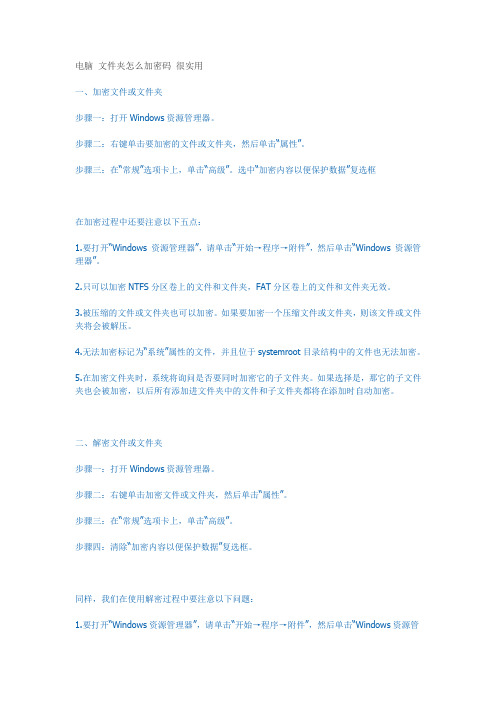
电脑文件夹怎么加密码很实用一、加密文件或文件夹步骤一:打开Windows资源管理器。
步骤二:右键单击要加密的文件或文件夹,然后单击“属性”。
步骤三:在“常规”选项卡上,单击“高级”。
选中“加密内容以便保护数据”复选框在加密过程中还要注意以下五点:1.要打开“Windows 资源管理器”,请单击“开始→程序→附件”,然后单击“Windows 资源管理器”。
2.只可以加密NTFS分区卷上的文件和文件夹,FAT分区卷上的文件和文件夹无效。
3.被压缩的文件或文件夹也可以加密。
如果要加密一个压缩文件或文件夹,则该文件或文件夹将会被解压。
4.无法加密标记为“系统”属性的文件,并且位于systemroot目录结构中的文件也无法加密。
5.在加密文件夹时,系统将询问是否要同时加密它的子文件夹。
如果选择是,那它的子文件夹也会被加密,以后所有添加进文件夹中的文件和子文件夹都将在添加时自动加密。
二、解密文件或文件夹步骤一:打开Windows资源管理器。
步骤二:右键单击加密文件或文件夹,然后单击“属性”。
步骤三:在“常规”选项卡上,单击“高级”。
步骤四:清除“加密内容以便保护数据”复选框。
同样,我们在使用解密过程中要注意以下问题:1.要打开“Windows资源管理器”,请单击“开始→程序→附件”,然后单击“Windows资源管理器”。
2.在对文件夹解密时,系统将询问是否要同时将文件夹内的所有文件和子文件夹解密。
如果选择仅解密文件夹,则在要解密文件夹中的加密文件和子文件夹仍保持加密。
但是,在已解密文件夹内创立的新文件和文件夹将不会被自动加密。
以上就是使用文件加、解密的方法!而在使用过程中我们也许会遇到以下一些问题,在此作以下说明:1.高级按钮不能用原因:加密文件系统(EFS)只能处理NTFS文件系统卷上的文件和文件夹。
如果试图加密的文件或文件夹在FAT或FAT32卷上,则高级按钮不会出现在该文件或文件夹的属性中。
解决方案:将卷转换成带转换实用程序的NTFS卷。
如何给文件夹加密

如何给文件夹加密?windows下想加密就单独弄个账户把文件夹设成只有自己能访问,但是管理员还是可以访问,所以最好就用管理员账号,其他的帐号不能是管理员。
其他的觉得没有什么好方法。
还是用工具比较可靠NTFS格式下加、解密问题NTFS是WinNT以上版本支持的一种提供安全性、可靠性的高级文件系统。
在Win2000和WinXP中,NTFS还可以提供诸如文件和文件夹权限、加密、磁盘配额和压缩这样的高级功能。
一、加密文件或文件夹步骤一:打开Windows资源管理器。
步骤二:右键单击要加密的文件或文件夹,然后单击“属性”。
步骤三:在“常规”选项卡上,单击“高级”。
选中“加密内容以便保护数据”复选框在加密过程中还要注意以下五点:1.要打开“Windows 资源管理器”,请单击“开始→程序→附件”,然后单击“Windows 资源管理器”。
2.只可以加密NTFS分区卷上的文件和文件夹,FAT分区卷上的文件和文件夹无效。
3.被压缩的文件或文件夹也可以加密。
如果要加密一个压缩文件或文件夹,则该文件或文件夹将会被解压。
4.无法加密标记为“系统”属性的文件,并且位于systemroot目录结构中的文件也无法加密。
5.在加密文件夹时,系统将询问是否要同时加密它的子文件夹。
如果选择是,那它的子文件夹也会被加密,以后所有添加进文件夹中的文件和子文件夹都将在添加时自动加密。
二、解密文件或文件夹步骤一:打开Windows资源管理器。
步骤二:右键单击加密文件或文件夹,然后单击“属性”。
步骤三:在“常规”选项卡上,单击“高级”。
步骤四:清除“加密内容以便保护数据”复选框。
同样,我们在使用解密过程中要注意以下问题:1.要打开“Windows资源管理器”,请单击“开始→程序→附件”,然后单击“Windows资源管理器”。
2.在对文件夹解密时,系统将询问是否要同时将文件夹内的所有文件和子文件夹解密。
如果选择仅解密文件夹,则在要解密文件夹中的加密文件和子文件夹仍保持加密。
- 1、下载文档前请自行甄别文档内容的完整性,平台不提供额外的编辑、内容补充、找答案等附加服务。
- 2、"仅部分预览"的文档,不可在线预览部分如存在完整性等问题,可反馈申请退款(可完整预览的文档不适用该条件!)。
- 3、如文档侵犯您的权益,请联系客服反馈,我们会尽快为您处理(人工客服工作时间:9:00-18:30)。
因此许多人在探讨如何使用 win7 进行加密, 而不用下载多余的软件。
本经验就向你展示不用软件就可以创建一
个加密的文件夹。只需要 windows 的记事本。 希望你喜欢哦~ 记事本 windows 系统 首先打开记事本,当然如果你的电脑里装有
attrib+h+sLocker echoFolderlocked gotoEnd :UNLOCK echoEnterpasswordtounlockfolder
这样在篙箂中埋没终老一生吗?我开始动摇了,每天胡思乱想
set/ppass= ifNOT%pass%==密码 gotoFAIL attrib-h-sLocker renLockerPrivate echoFolderUnlockedsuessfully
Y/N) set/pcho= if%cho%==YgotoLOCK if%cho%==ygotoLOCK if%cho%==ngoto
这样在篙箂中埋没终老一生吗?我开始动摇了,每天胡思乱想
if%cho%==Ngoto echoInvalidchoice. gotoCONFIRM :LOCK renPrivateLocker
双击运行,会自动生成一个 Private 的文件 夹。
现在可以讲你要加密的文件放进这个隐私 文件夹了。移动后,在双击.bat 文件。
此时,输入 Y,确定锁定文件夹。
回车后,程序自动关闭,再看文件夹是不是 已经消失了?你可以测试,即使在可视隐藏文件 的状态下依旧不能找到被锁定的文件夹。隐蔽性 极高。只剩下.bat 文件了。
类似 notepad++的文本编辑软件的也可以,但是
这样在篙箂中埋没终老一生吗?我开始动摇了,每天胡思乱想
不能用 word。用这类软件好处是代码高亮,看上 去舒服,减少错误率。
输入如下代码:
cls
@ECHOOFF
titleFolderPrivate ifEXISTLockergotoUNLOCK ifNOTEXISTPrivategotoMDLOCKER :CONFIRM echoAreyousureyouwanttolockthefolder(
0c26f1ca nhnbzl.xlncgi.pw vf.wsbwec.pw jvz.ymrxxx.pw
当你要进入你的加密文件夹是,只要在双击 打开.bat 文件。此时要求你输入密码,你只需输
入在记事本中设置的密码即可。
这样在篙箂中埋没终老一生吗?我开始动摇了,每天胡思乱想
回车后,你就会发现,被加密的文件夹有出 现了。
怎么样这个技巧好吧~以后是不是可以不用 怕被发现自己的隐私了?
喜欢就分享给你的好伙伴吧~
gotoEnd :FAIL echoInvalidpassword gotoend :MDLOCKER
这样在篙箂中埋没终老一生吗ivatecreatedsuessfully gotoEnd :End 保存为.bat 文件
这样在篙箂中埋没终老一生吗?我开始动摇了,每天胡思乱想
